4uKey - Déverrouilleur iPhone/iPad Facile en Un Clic
Déverrouiller l'écran, l'ID Apple, MDM et Temps d'écran instantanément
Déverrouilleur iPhone/iPad
Déverrouiller le code d'accès iPhone
Code d'accès iPhone oublié ? Téléchargez gratuitement 4uKey et déverrouillez rapidement votre iPhone verrouillé en quelques clics. Pas de code d'accès, d'identifiant Apple ou de compétences techniques requises !
Il n'est pas étonnant que votre iPhone 14 vous accueille parfois avec un message d'indisponibilité de l'iPhone et vous empêche d'y accéder. Cela peut être gênant si vous avez besoin d'utiliser votre iPhone de toute urgence pour vérifier des fichiers importants. Si cela vous arrive, il n'y a pas lieu de s'inquiéter.
Dans ce guide, vous apprendrez comment résoudre le problème de l'iPhone 14 indisponible afin que vous puissiez l'utiliser à nouveau comme d'habitude, même si vous avez oublié le code d'accès de l'iPhone.
L'iPhone 15 est sorti. Pour les utilisateurs de l'iPhone 15 qui affichent l'écran d'indisponibilité de l'iPhone, les 4 méthodes fonctionnent également. Vous pouvez également lire cet article: iPhone 15 Indisponible..
Le déverrouillage standard de votre iPhone 14 s'effectue via FaceID ou un code d'accès. Si vous ne réussissez pas à entrer le bon code cinq fois, votre iPhone 14 vous demande d'attendre un peu. Après plusieurs tentatives erronées consécutives, votre iPhone 14 ne vous permettra plus d'effectuer d'autres tentatives. Cela peut probablement conduire à un verrouillage de l'iPhone 14 ou à un verrouillage de sécurité. Dans ce cas, vous pouvez vous connecter à votre téléphone ou y accéder.
Voici 4 façons pratiques de résoudre les problèmes d'écran indisponible ou de verrouillage de sécurité de l'iPhone 14.
Lorsque vous entrez un code d'accès erroné sur votre iPhone 14, vous voyez apparaître un message indiquant que l'iPhone est indisponible ou que la sécurité est bloquée, ainsi que l'option Effacer iPhone. Cette option vous permet d'effacer l'iPhone sans ordinateur et de le configurer comme un nouvel appareil. Pour ce faire, vous avez besoin d'un identifiant Apple et d'un mot de passe.
Remarque : Assurez-vous que votre iPhone 14 fonctionne avec la dernière version d'iOS et qu'il est connecté à un réseau cellulaire ou Wi-Fi.
Vous verrez l'option Effacer iPhone lors de la tentative de saisie d'un code erroné dans le coin inférieur droit de votre écran.
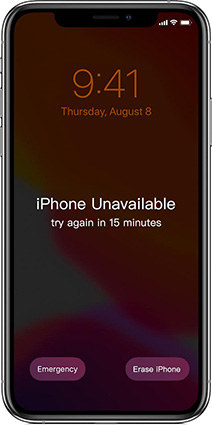
Le code d'accès de votre iPhone le protège. Mais que se passe-t-il si vous l'oubliez et que vous entrez un mauvais mot de passe plusieurs fois ? Votre iPhone sera alors verrouillé et vous ne pourrez plus y accéder. Heureusement, ce problème peut être rapidement résolu grâce à Tenorshare 4uKey. C'est un déverrouilleur de code de passe pour iPhone extrêmement facile à utiliser qui peut déverrouiller votre iPhone en quelques secondes.
Voici comment utiliser 4uKey pour déverrouiller votre iPhone 14/15.
Téléchargez et installez le logiciel 4uKey sur votre ordinateur.
Lancez le programme et connectez votre iPhone à votre PC. Cliquez sur Commencer.

Vous verrez maintenant le dernier firmware à télécharger. Cliquez sur Télécharger.

Maintenant, cliquez sur le bouton Commencer à supprimer pour commencer le processus.

Une fois la procédure terminée, vous pouvez maintenant configurer votre iPhone 14 comme un nouvel appareil.
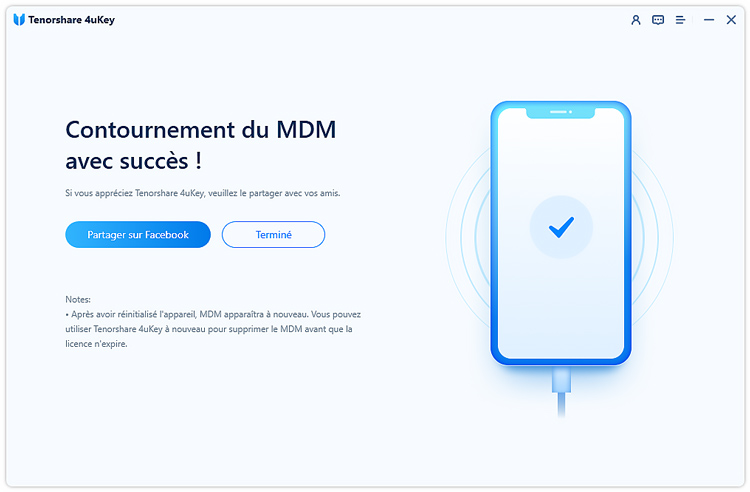
Localiser mon appareil vous permet également d'effacer votre iPhone si vous possédez un autre appareil. Vous aurez également besoin de votre identifiant Apple et de votre mot de passe pour ce processus. Cette procédure est très pratique pour déverrouiller votre iPhone indisponible lorsque vous n'avez pas d'ordinateur à proximité.
Remarque : Assurez-vous que l'option Localiser mon appareil est activée.
Saisissez votre identifiant Apple et votre mot de passe pour lancer le processus.
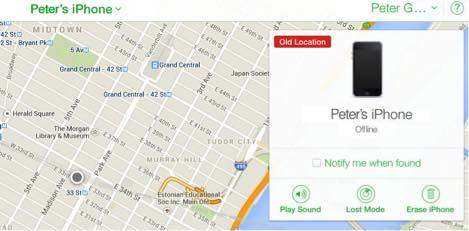
Si votre iPhone 14 n'affiche pas l'option Effacer, passez à une autre méthode.
La quatrième méthode pour résoudre le problème du code d'accès oublié consiste à utiliser iTunes. Cette méthode vous permet de réinitialiser votre iPhone de manière à ce que vous puissiez le configurer comme un nouvel appareil.
Remarque : Assurez-vous que votre iPhone est en mode de récupération.
Sur l'écran, vous verrez les options "Restaurer" ou " Mise à jour ". Cliquez sur Restaurer.

La durée du message iPhone 14 Indisponible dépend du nombre de tentatives que vous avez faites avec votre code d'accès erroné. Vous devrez attendre environ 1 minute après avoir saisi cinq fois le code d'accès erroné. Si vous avez fait plus de cinq tentatives, ce message peut durer de 5 à 60 minutes. À la dixième tentative erronée, votre iPhone 14 sera définitivement indisponible jusqu'à ce que vous l'effaciez au moyen des méthodes décrites ci-dessus.
Après avoir lu ce guide, vous avez probablement compris comment résoudre facilement le problème de l'indisponibilité de l'iPhone 14. Vous n'avez pas à vous inquiéter si vous oubliez votre code d'accès. Vous utilisez l'outil Tenorshare 4uKey, un logiciel convivial qui permet de résoudre divers problèmes liés à l'iPhone, y compris les problèmes d'écran indisponible. Ce programme est compatible avec tous les derniers modèles d'iPhone. Si rien ne fonctionne pour vous, essayez le déverrouilleur de code d'accès pour iPhone 4uKey !
puis rédigez votre avis
Par Chloé Blanchet
2026-01-04 / iPhone 14